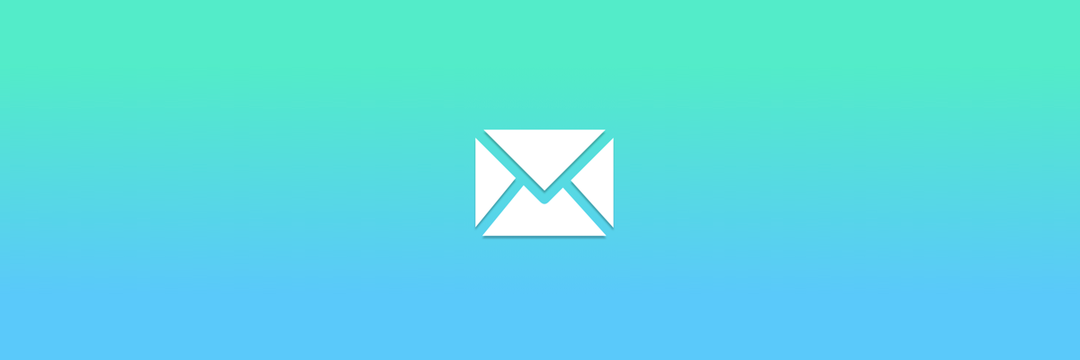- Outlook е надежден имейл клиент, но това не означава, че не съдържа грешки.
- Например ще обсъждаме какво да правим, когато Outlook не работи с вашата ATT поща.
- За да прочетете повече за този тип софтуер, разгледайте нашия специален център за електронна поща.
- Ако имате нужда от допълнителна помощ на място, преминете към нашата Страница за корекция на Outlook.

Вашият имейл клиент / акаунт ви създават главоболия? Ние ви предлагаме перфектен имейл клиент което ще централизира всички ваши имейл акаунти и ще ви позволи да получите достъп до важните си данни без грешки. Можете да направите сега:
- Управлявайте ВСИЧКИ имейли в една входяща поща
- Лесно интегриране на популярни приложения (Facebook, Todoist, LinkedIn, Dropbox и др.)
- Достъп до всички ваши контакти от една среда
- Отървете се от грешките и изгубените имейл данни
Имейлът е лесен и красив
Много потребители използват att.net електронна поща, но понякога този доставчик на електронна поща може да не работи правилно
Outlook. Това може да е проблем, но в днешната статия ще ви покажем как да разрешите този проблем Windows 10.Имейлът на Att.net има редица потребители, но някои от тях съобщават за различни проблеми с пощата att.net и Outlook. Говорейки за проблеми, ето някои често срещани проблеми, за които потребителите съобщават:
- att.net имейл не работи с Outlook 2010 - Този проблем може да засегне почти всяка версия на Outlook и Outlook 2010 не е изключение. Трябва обаче да можете да разрешите проблема, като използвате едно от нашите решения.
- att.net имейл няма да изпрати - Понякога имейлите на att.net изобщо не могат да бъдат изпратени. Възможно е обаче да успеете да разрешите проблема, като преконфигурирате вашия акаунт att.net.
Имейлът на Att.net не работи с Outlook, как да го поправя?
- Използвайте уеб поща или друг имейл клиент
- Уверете се, че акаунтът ви е правилно конфигуриран
- Проверете антивирусната си програма
- Използвайте IMAP вместо POP акаунт
- Премахнете имейл профила си
- Стартирайте Outlook в безопасен режим
- Превключете към Google DNS
1. Използвайте уеб поща или друг имейл клиент

Ако все още имате проблеми с електронната поща att.net и Outlook, може да опитате да използвате уеб поща версия като временно решение. Версията на Webmail не изисква никаква конфигурация и макар да не е толкова удобна като Outlook, тя трябва да ви позволи да проверявате имейлите си без проблеми.
Ако предпочитате да използвате имейл клиенти и искате подходяща подмяна на Outlook, може да искате да изпробвате Mailbird - победител в Най-популярната алтернатива на пощата от 2020 г..
Този невероятен инструмент носи всичко, от което може да се наложи да се насладите на бързо, ефективно и сигурно изпращане и получаване на имейли, включително криптиране, превод на съобщения, календар и задачи, бележки и др.
С всички тези инструменти той може да се удвои както като имейл клиент, така и като мениджър на лична информация, точно като Outlook.

Пощенска птица
Извлечете максимума от вашия имейл клиент с помощта на тази страхотна алтернатива на Outlook!
Посети сайта
2. Уверете се, че акаунтът ви е правилно конфигуриран
Понякога електронната поща att.net не работи с Outlook, защото имейл акаунтът не е конфигуриран правилно. Това е често срещан проблем с почти всеки доставчик на електронна поща, но можете да го поправите, ако правилно конфигурирате вашия имейл акаунт. За да добавите имейл акаунт на att.net към Outlook, трябва да направите следното:
- Отворете Outlook и отидете на Файл> Добавяне на акаунт.

- Сега изберете Ръчна настройка или допълнителни типове сървъри.
- Изберете Поп или IMAP и въведете желаното име за показване и вашия имейл адрес.
- Задайте типа акаунт. Можеш да използваш IMAP или POP3.
- В зависимост от избрания тип акаунт конфигурирате входящия и изходящия сървър: Ако използвате IMAP сървър, използвайте следните настройки: Сървър за входяща поща:imap.mail.att.net
- Сървър за изходяща поща: smtp.mail.att.net
- Що се отнася до POP3 сървър, използвайте следните данни: Сървър за входяща поща:inbound.att.net
- Сървър за изходяща поща: outbound.att.net
- Въведете пълния си имейл адрес и поставете своя защитен пощенски ключ. Не забравяйте да проверите до Запомни паролата и Изисквайте влизане с използване на защитено удостоверяване с парола.
След като настроите сървъра, просто трябва да конфигурирате портове и още няколко настройки:
- Щракнете Още настройки и проверете Моят изходящ сървър (SMTP) изисква удостоверяване. Сега изберете Използвайте същите настройки като моя сървър за входяща поща.
- Сега просто трябва да конфигурирате портовете си. За входяща употреба на сървър: 993 (за IMAP) или 995 (за POP3).
За изходящ сървър въведете: 465 (работи както за IMAP, така и за POP3) Използвайте следния тип криптирана връзка раздел, изберете SSL за двете Изходящи и Входящи сървър. - След като направите това, щракнете Добре и тогава Следващия. Outlook сега ще тества вашата връзка. Ако всичко е наред, щракнете завършек.
Както може би сте забелязали, споменаваме, че имейлът на AT&T изисква защитен пощенски ключ, за да създаде нов имейл акаунт. Това е функция за защита, която трябва да осигури допълнителна сигурност на вашия имейл клиент.
Ако нямате генериран ключ за защитена поща, ще спрете процеса на създаване на акаунт и ще генерирате защитен ключ за поща. Този процес е доста прост и можете да го направите след минута или две. За да генерирате защитен ключ, направете следното:
- Отидете на вашия AT&T профил и изберете Информация за вход.
- Изберете вашия имейл акаунт и превъртете до Ключ за защитена поща раздел и изберете Управление на защитен пощенски ключ.
- Изберете вашия имейл адрес и кликнете Добавете защитен пощенски ключ. Можете да зададете псевдоним за този защитен пощенски ключ, за да го разпознаете в бъдеще.
- Избирам Създайте защитен пощенски ключ и щракнете Копирайте защитен ключ за поща в клипборда. Щракнете Добре.
- Отидете до вашия имейл клиент и използвайте защитения ключ за поща вместо паролата си.
Тази процедура може да е малко поразителна в началото, но ако следвате внимателно инструкциите, би трябвало да можете да добавяте и конфигурирате вашия имейл att.net без прекалено много неприятности. Просто не забравяйте да създадете защитен пощенски ключ и да го имате на разположение, когато е необходимо.
3. Проверете антивирусната си програма

Преди да започнем да решаваме този проблем, винаги е добре да проверите антивирусната си програма и да се уверите, че не пречи на вашите приложения. Антивирусни инструменти на трети страни могат да доведат до появата на проблеми и за да ги отстраните, ще трябва да деактивирате определени антивирусни настройки.
Ако това не помогне, следващата ви стъпка ще бъде да деактивирате антивируса си изобщо. В най-лошия случай единствената ви възможност може да бъде да деинсталирате антивируса си. Ако премахването на антивируса отстрани проблема, трябва сериозно да обмислите преминаването към друг антивирус.
На пазара има много страхотни антивирусни инструменти, но ако искате антивирус, който няма да пречи с вашия имейл клиент или други приложения, като същевременно предоставяте максимална защита, трябва да помислите Bitdefender.
4. Използвайте IMAP вместо POP акаунт

Както може би знаете, има два типа имейл акаунти, IMAP и POP, а IMAP е по-нов между тях. Като по-нов стандарт той предлага и определени функции, като например възможността да синхронизирате имейлите си на всички устройства.
С въвеждането на IMAP стандартът POP остаря и много доставчици на електронна поща се отдалечават от него, включително AT&T. Ако имате някакви проблеми с електронната поща att.net и Outlook, това може да се дължи на това, че използвате POP акаунт.
За да поправите това, трябва да промените настройките на акаунта си в Outlook и да настроите имейла си да използва IMAP сървъра. За да видите адресите и портовете, свързани с IMAP сървъра, проверете Решение 2.
След преминаване към тип IMAP акаунт, проблемът трябва да бъде разрешен.
5. Премахнете имейл профила си

Ако вашият имейл att.net не работи с Outlook, може да успеете да разрешите проблема, просто като премахнете имейл акаунта си и го пресъздадете. Премахването на вашия профил ще премахне файловете, съхранявани локално на вашия компютър, но всичките ви имейл съобщения, които са на сървъра, ще бъдат запазени.
За да премахнете профила си, трябва да изпълните следните стъпки:
- Отидете на Файл> Настройки на акаунта> Управление на профили.
- Сега кликнете върху Показване на профили. Изберете вашия акаунт и кликнете Премахване.
След като направите това, добавете вашия имейл att.net, като следвате стъпките от Решение 2. След като акаунтът ви бъде добавен отново, проверете дали проблемът все още е налице.
6. Стартирайте Outlook в безопасен режим
Ако адресът att.net не работи с Outlook, проблемът може да е в настройките на Outlook или добавките. Понякога тези добавки могат да попречат на Outlook и да предизвикат появата на проблеми. За да проверите дали вашите настройки или добавки са проблемът, съветваме ви да стартирате Outlook в безопасен режим. Това е доста лесно да се направи и можете да го направите, като изпълните следните стъпки:
- Натиснете Windows Key + R и тип Outlook / безопасно.
- Натиснете Въведете или щракнете върху Добре бутон.

- Когато се появи нов прозорец, щракнете върху Добре продължавам.
Outlook сега ще стартира и трябва да проверите дали проблемът все още се появява. Можете също да стартирате Outlook в безопасен режим, като направите следното:
- Намерете пряк път на Outlook.
- Натиснете и задръжте Ctrl ключ и стартирайте Outlook. След като направите това, Outlook ще стартира в безопасен режим.
Ако проблемът не се показва в безопасен режим, това означава, че причината за проблема е една от настройките или добавките, така че трябва да го намерите и деактивирате.
7. Превключете към Google DNS
- Щракнете върху иконата на мрежа на вашия Лента на задачите.
- Изберете вашата мрежа.

- Избирам Променете опциите на адаптера.

- Сега ще се появи списък на всички мрежови връзки на вашия компютър.
- Щракнете с десния бутон върху вашата мрежа и изберете Имоти.

- Изберете Интернет протокол версия 4 (TCP / IPv4) от списъка и щракнете върху Имоти бутон.

- Изберете Използвайте следните адреси на DNS сървъра.
- Въведете 8.8.8.8 като Предпочитан и 8.8.4.4 като Алтернативен DNS сървър.
- Щракнете Добре за да запазите промените.

В някои случаи проблемът с пощата att.net може да бъде причинен от вашия DNS. Потребителите обаче съобщиха, че са успели да отстранят проблема, просто като са преминали към DNS на Google.
След като запазите промените, проверете дали проблемът с att.net имейл и Outlook е разрешен.
Много потребители използват AT&T и ако имейл att.net не работи с Outlook, трябва да можете да разрешите този проблем, като използвате едно от нашите решения.
Гореспоменатите решения работят и ако сте срещнали следните проблеми:
Имейлът на Att.net не се синхронизира в Outlook - Някои потребители съобщиха, че имейлите, които са получили от ATT.net, не се синхронизират при използване на Outlook.